Dropboxの共有リンクからのダウンロード方法の説明です。
1.ダウンロードリンクをクリックする
ダウンロードリンクをクリックしてください。
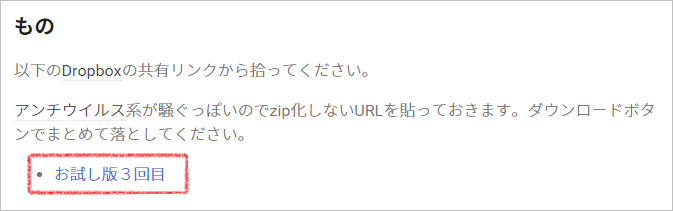
リンクの形式によって次は2.か3.のどちらかになります。
2.共有フォルダからダウンロード
共有フォルダの内容が表示された場合は、右上のダウンロードボタンを押して「.zipでダウンロード」を選んでください。共有フォルダの内容が全部まとめてzipでダウンロードできます。

なお、Dropboxが初めての場合は下図のようなダイアログが表示されます。ログインは不要なので右上の×で閉じてください。
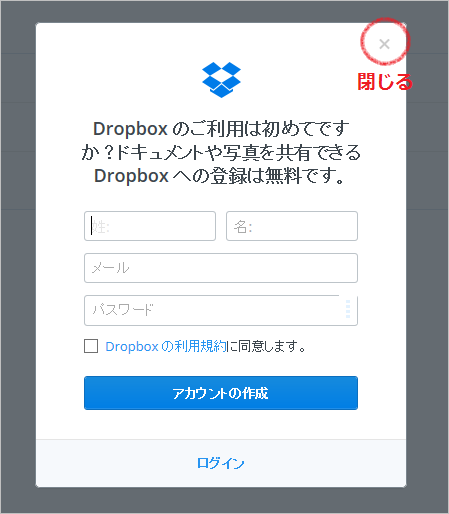
3.直接ダウンロード
ブラウザ標準のダウンロードするやつ(画像はIEの通知バー)が表示された場合は、そのまま好きな場所にダウンロードしてください。

4.補足
思いついたことをつらつらと。
どういう時が2で、どういう時が3なのか
今のところ、当サイトのダウンロードはMHSX2Gのような実行ファイル(.exe)が含まれる場合は2の形式を、datのようなテキストファイルだけの場合は3の形式を使っています。
なぜ使い分けているか
実行ファイルをDropboxからの直接ダウンロードしようとすると、ブラウザやアンチウイルスソフトがウイルスかもしれません!!と警告を出してきてうまくダウンロードできない人がいるからです。
よくわからない場合
この記事のコメントではなく掲示板で質問してください。